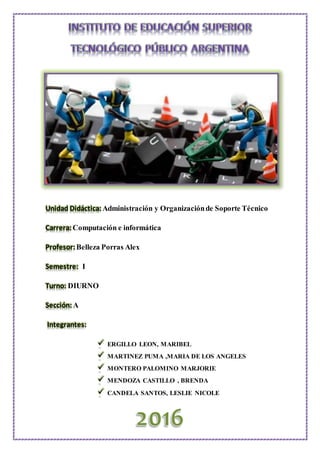
Trabajo de soportegrupal
- 1. Unidad Didáctica:Administración y Organizaciónde Soporte Técnico Carrera:Computación e informática Profesor:Belleza Porras Alex Semestre: I Turno: DIURNO Sección:A Integrantes: ERGILLO LEON, MARIBEL MARTINEZ PUMA ,MARIA DE LOS ANGELES MONTERO PALOMINO MARJORIE MENDOZA CASTILLO , BRENDA CANDELA SANTOS, LESLIE NICOLE
- 2. INDICE INTRODUCCION OBJETIVO ALCANCE FUNCIONES DEL PERSONAL DEL SOPORTE TECNICO RELACION DE EQUIPAMIENTO PARA EL SOPORTE TECNICO MANTENIMIENTO PREVENTIVO INVENTARIO DETALLES DEL MANTENIMIENTO CRONOGRAMA DE ACTIVIDADES DIAGRAMADE FLUJO CONCLUSIÓN
- 3. INTRODUCCION El concepto de mantenimiento preventivo son aquellas actividades que se realizan antes que ocurra una falla o avería, con la finalidad de mantener la PC Trabajando y para reducir las posibilidades de ocurrencias o fallas. Consiste en la revisión periódica de ciertos aspectos, tanto de hardware como de software de un PC, estos influyen en el desempeño fiable del sistema, en la integridad de los datos almacenados y en el intercambio correcto de información a la máxima velocidad posible dentro de la configuración óptima del sistema. Este mantenimiento se ocupa en la determinación de las condiciones operativas de durabilidad y confiabilidad de un equipo. Su primer objetivo es evitar o mitigar las consecuencias de las fallas del equipo, logrando prevenir las incidencias antes de que estas ocurran. Las tareas incluyen acciones como revisiones del software, limpieza e incluso cambios de piezas desgastadas evitando fallas antes de que estas ocurran.
- 4. 1. OBJETIVO Ampliar la vida útil y mantener optimo estado las computadoras, así como proteger toda la información procesada y almacenada en cada PC Tener en perfectas condiciones de operatividad de los equipos Disminuir costos, aumentan eficiencia y eficacia en el soporte tecnológico de los equipos Ámbito de la Aplicación: Cabina de Internet Estructura del Plan: Responsables de la elaboración del plan: Martínez puma, María de los Ángeles Candela santos, Leslie Nicole Ergillo león, Maribel Mendoza castillo, Brenda Esthefany Montero Palomino, Marjorie 2- ALCANCE Abarca la cabina de internet Mantenimiento preventivo: se realiza a todos los aparatos de computo integrados en la cabina de internet Mantenimiento Correctivo: solo se realiza a las 2 computadoras inactivas.
- 5. 3- FUNCIONES DEL PERSONAL DE SOPORTE TECNICO Administrar la página Web de la Institución. Gestionar el servicio de correo electrónico. Gestionar el manejo de usuarios, plataforma virtual y mensajería instantánea. Administrar la red telefónica institucional. Ejecutar políticas en el servicio de Internet tanto inalámbrico como de red de datos. Apoyar a usuarios en operaciones de implementación o adecuación de servicios informáticos. Detección y eliminación de virus y/o programas espías. Instalación y mantenimiento de software propio o programas comerciales. Instalación y configuración de componentes internos o externos. Recuperación de datos eliminados o destruidos. Elaboración de manuales y guías de funcionamiento. Realización y control de copias de seguridad de la información sensible de la empresa. Inventario y control de Hardware y software. Control de la red. Desarrollo de políticas de uso de Equipos informáticos. Formación de los usuarios. Desarrollo de planes de mantenimiento. Establecer criterios de seguridad. 4- RELACION DE EQUIPAMIENTOPARA ELSOPORTE TECNICO • Desarmadores planos y de estrella • Pulsera anti estética • Alcohol isopropilico • Bencina
- 6. • Paño o franela • Multímetro • Aire comprimido • Mascarilla • Brochas 5- MANTENIMIENTOPREVENTIVO MANTENIMIENTO DE IMPRESORAS Seguir con cuidado el procedimiento de sustitución de las cintas, cartuchos de tinta y tóner de las impresoras, no formando nunca los diferentes soportes. No forzar los cierres o amarres de los cartuchos de tinta o tóner, ni tocar partes sensibles. Aprovechar las sustituciones de los cartuchos para comprobar la limpieza de la zona de impresión. El polvo podría aspirarse o soplarse con sumo cuidado de no dañar componentes internos; los ejes de desplazamiento del carro pueden limpiarse con un papel o paño suave. Si fuera necesario, limpiar los rodillos de caucho de alimentación y guía del papel con un paño suave humedecido en alcohol. Imprimir en todas las impresoras cada cierto tiempo para evitar tanto el secado de la tinta y/o cabezales, como el bloqueo de pequeños componentes por falta de uso. En impresoras en color, imprimir alguna fotografía para asegurarse que se usa tinta de todos los cartuchos. Si detectamos poca calidad en la impresión, utilizar el sistema de auto limpieza que ofrecen todas las impresoras, bien mediante su teclado, bien mediante el software instalado en el ordenador. Algunas impresoras necesitan y ofrecen el “Alinear Cabezales”, necesario cuando las líneas d impresión se ven desplazadas. Debe usarse con cuidado y paciencia, es posible que la primera alineación no sea la adecuada, pero podrá repetirlo las veces que lo necesite. MANTENIMIENTO PREVENTIVO DEL MONITOR
- 7. En la limpieza Externa primero desconectamos la corriente y del gabinete la pantalla y esperamos 5 a 10 minutos, para que descargue la energía eléctrica de sus componentes internos. Ahora seguimos colocando el monitor sobre una tela para poder destornillar su carcasa y así poder limpiar su parte interna, con una compresora se limpia los contactos sin acercarnos tanto a los componentes para no dañar alguno. Luego comenzamos a limpiar la parte externa, para eso cerramos la carcasa y seguimos limpiando su carcasa de manera física. Colocando sobre una tela para evitar rayones. Luego limpiamos la carcasa y el contorno de la pantalla con espuma limpiadora de manera suave sin ejercer demasiada presión. Una vez terminado esto levantas el monitor y limpiamos la pantalla quitando el polvo. Terminada la limpieza colocamos el monitor en su lugar, conectamos al gabinete a la corriente. MANTENIMIENTO PREVENTIVO DEL TECLADO El mantenimiento preventivo a un teclado consiste básicamente en la limpieza exterior ya que este acumula bastante suciedad. Primero debemos de chequear que el teclado funcione bien. Desconectamos el teclado del puerto correspondiente Luego con un destornillador plano, sujetamos una tecla y haciéndole palanca la retiramos, y luego retiramos cada una de las siguientes teclas. Coloca afuera las teclas como si estuvieran en el teclado, asi evitamos equivocarnos a la hora de poner en su lugar y cuando aprietes esa tecla marque su letra correspondiente. Luego destornillamos el teclado por la parte trasera, colocando los tornillos en un recipiente para no perderlos. Retiramos con cuidado el plástico que tiene los circuitos. MANTENIMIENTO PREVENTIVO DEL MAUSE MOUSE TRADICIONAL
- 8. En primer lugar desconectamos el mouse del PC y lo colocamos sobre una mesa limpia. Luego procedemos a limpiar el mouse con un paño húmedo y posteriormente la parte superficial del mouse y el cable, para retirar el polvo y suciedad Luego destornillamos la parte de atrás del mouse, retiramos la tapa que soporta la bola rotatoria del dispositivo. Una vez retirada la bola, la limpiamos con un paño seco y tomamos la carcasa del mouse, luego retiramos la suciedad de los rodillos donde la bola hace su movimiento giratorio, retiramos la suciedad con ayuda del destornillador. Y si hay exceso de suciedad de los pequeños rodillos la retiramos con un trozo de algodón humedecido de alcohol pero este procedimiento lo hacemos con cuidado para no dañar el dispositivo. A continuación colocamos nuevamente la bola en su lugar y lo aseguramos colocando la tapa en su lugar y lo conectamos nuevamente a la PC. MOUSE OPTICO El procedimiento es similar, solo que no encontraremos una bola, sino en su lugar hay un lente circular que emite los rayos de la lectura del mouse. Limpiamos con un pequeño trozo de algodón humedecido con alcohol, limpiamos con suavidad y mucho cuidado la superficie del lente. Al terminar procedemos a colocar la tapa inferior del mouse y el proceso de limpieza habrá terminado. MANTENIMIENTO PREVENTIVO A LA FUENTE DE PODER El primer paso que debemos realizar, es desconectar todos los cables que van al CPU. Luego, retiramos la tapa del CPU una vez hecho esto, desconectamos los cables que salen de la fuente de poder a los dispositivos internos. Luego de desconectar los periféricos internos del PC, retiramos los tornillos que sujetan la fuente de poder al CPU
- 9. con la ayuda de un destornillador, sacamos la fuente de poder del CPU. Con la fuente de poder afuera, comenzamos a retirar todo el polvo que se acumula, el cual evita que funcione a la perfección e incrementa su temperatura y puede ocasionar fallos de ventilación y averías. Luego con un paño seco limpiamos la carcasa de la fuente de poder, así como también los cables y los conectores para eliminar el polvo. Seguidamente, podemos utilizar un pequeño soplador para retirar el polvo en las rejillas y en toda la superficie de la fuente. Con la fuente de poder, cables y conectores limpios por fuera, es hora de realizar una limpieza profunda del dispositivo, es decir, una limpieza interna del equipo. Para ello con la ayuda de un destornillador, retiramos todos los tornillos que mantienen unidas las dos tapas de la carcasa de la fuente, dejando el circuito integrado y todos los componentes internos de la fuente al descubierto, para realizar una limpieza profunda de la fuente. Con ayuda de una aspiradora de mano retiramos el polvo que se encuentra en la superficie interna de la fuente y del ventilador. Luego utilizamos un pincel suave para retirar los excesos de polvo que quedaron del proceso de aspirado. Seguidamente, limpiamos la tapa superior de la carcasa con un paño seco retirado todo el polvo acumulado, así como también la rejilla metálica que protege al ventilador de enfriamiento de la fuente de poder. Ahora, es momento de retirar con mucho cuidado el ventilador de la fuente de poder y con la ayuda de un pincel, quitamos todo el polvo que se encuentra en sus aspas, luego podemos retirar el exceso con un paño seco limpio. De ser posible, engrasamos el motor de la fuente de poder con aceite del tipo 3 en 1 para mejorar el contacto entre sus engranajes. Una vez que tengamos todo limpio, podemos aplicar algún químico protector de elementos electrónicos al circuito integrado y a sus componentes, para mantenerlos libres de polvo por más tiempo. Y por último es hora de conectar de nuevo el ventilador y la tapa superior de la fuente. Una vez cerrada la fuente de
- 10. poder, la montamos nuevamente en el CPU y realizamos las conexiones de los cables con los periféricos del PC y con la placa madre. Cerramos el CPU y listo, el proceso de mantenimiento está completo. MANTENIMIENTO DEL DISCO DURO En cuanto a mantenimiento físico de los discos Duros: Instalar el disco o Discos bien fijados, con todos sus tornillos de amarre, que eviten vibraciones durante su funcionamiento. Colocar adecuadamente los conectores de los cables de datos y alimentación, comprobando que están firmemente fijados. Limpiar periódicamente el exterior del disco duro con un pincel suave o con un spray de aire a presión para la limpieza. Comprobar la temperatura de funcionamiento, reforzando su refrigeración si fuera necesario mediante un ventilador próximo en la caja del CPU o incluso con un ventilador específico para discos duros. Si la fuente de alimentación de nuestro PC no tiene potencia suficiente para todos los accesorios del mismo, pueden dañarse algunos componentes. No golpear o desplazar nunca el CPU con nuestro ordenador encendido, dado que aunque no hagamos nada, el disco duro sigue girando. Apagar el ordenador durante las tormentas, dado que los discos duros son muy sensibles a las variaciones de tensión eléctrica, excepto si se dispone de un alimentador SAI/UPS. Continuamos con el mantenimiento interno Eliminar periódicamente los ficheros temporales que se generan automáticamente, tanto los descargados de
- 11. internet, como los producidos por el sistema operativo al trabajar con ficheros. Desinstalar los programas o aplicaciones que no necesite o utilice. Cuando instale o desinstale programas o juegos en su ordenador, reinicie siempre el PC entre uno y otro, con lo que evitara problemas posteriores. Grabar en unidades de almacenamiento externo ficheros como fotos, música, videos, etc., vaciando en lo posible el disco duro, y evitando que por una avería en el disco por error o un virus se borre. Elimine las entradas de registro inválidas y los accesos directos dañados. Existen muchos programas de análisis y limpieza del registro. Desfragmentar el disco duro de forma periódica, siempre después de las tareas comentadas anteriormente, dado que su efectividad será mucho mayor en un Disco Duro ya limpio. Desfragmentar es reordenar los ficheros y datos almacenados en un disco duro, ganando espacio y velocidad, lo que descargara de trabajo al sistema de grabación y lectura del disco. Para desfragmentar, puede usar la aplicación que incorpora el sistema operativo, o descargar programas específicos para ello. Analizar el disco duro, cada varias desfragmentaciones para detectar sectores dañados, puede usar la aplicación que incorpora el sistema operativo, o descargar programas específicos para ello. MANTENIMIENTO PREVENTIVO DE LA DISQUETERA Primero retiramos la disquetera del gabinete quitándole los tornillos con un desarmador estrella. Ya teniendo la disquetera afuera le quitaremos la tapa de enfrente para poder desarmarla y sacar lo de adentro. Ya teniendo quitado la tapa delantera procedemos a quitar la parte de arriba con un desarmador, presionaremos en unos cuadritos a los lados para sacar las partes de arriba, luego utilizamos una aspiradora, retiramos el polvo de todos
- 12. los componentes de adentro de la disquetera para sacar cualquier partícula de polvo o pelusa. También aspiramos las entradas que tiene atrás la disquetera para sacar el polvo o pelusa. A continuación volvemos armar el disco duro poniéndole todas las tapas que quitamos. Aplicamos espuma limpiadora en una franela y frotaremos toda la espuma para limpiar primero afuera de la disquetera. MANTENIMIENTO DE MEMORIA RAM El primer paso, es abrir el ordenador y ubicar los zócalos en donde se encuentran ubicadas las memorias para evitar cualquier descarga. Una vez que lo hagamos debemos retirar las memorias del ordenador con las manos totalmente secas, ya que si se encuentran húmedas pomos dañarlas. Cuando manipulemos la memoria RAM, es importante tener cuidado de no tocar los circuitos integrados que se encuentran sobre ellas. De esta manera, evitaremos dañarlas, ya que son piezas bastantes delicadas. Colocamos las memorias sobre una mesa. Luego con la ayuda de un pincel limpiamos los zócalos para retirar todo polvo que se encuentre acumulado allí y que pueda generar fallas en nuestra memoria RAM Una vez limpios los zócalos, nos vamos a dedicar a limpiar las conexiones doradas de la memoria. Primero, retiramos el polvo de la memoria a limpiar con un pincel ultra suave o con aire comprimido, luego podemos utilizar liquido de limpieza de placas eléctricas.
- 13. INVENTARIO ÁREA DE ADMINISTRACIÓN Nro. CAES CPU TECLADO MOUSE MONITOR SWITCH IMPRESORA 1 Máquina 1 Core i5 Ergonómlco Mecánico LCD 20” Cut through adaptivo Inyección de tinta 2 Máquina 2 Core i5 Ergonómlco Mecánico LCD 20” Cut through adaptivo Inyección de tinta 3 Máquina 3 Core i3 Ergonómlco Mecánico LCD 20” Cut through adaptivo Inyección de tinta 4 Máquina 4 Core i3 Ergonómlco Mecánico LCD 20” Cut through adaptivo Inyección de tinta 5 Máquina 5 Core i3 Ergonómlco Mecánico LCD 20” Cut through adaptivo Inyección de tinta 6 Máquina 6 Core i3 Ergonómlco Mecánico LCD 20” Cut through adaptivo Inyección de tinta 7 Máquina 7 Core i3 Ergonómlco Mecánico LCD 20” Cut through adaptivo Inyección de tinta 8 Máquina 8 Core i3 Ergonómlco Mecánico LCD 20” Cut through adaptivo Inyección de tinta 9 Máquina 9 Core i3 Ergonómlco Mecánico LCD 20” Cut through adaptivo Inyección de tinta 10 Máquina 10 Core i3 Ergonómlco Mecánico LCD 20” Cut through adaptivo Inyección de tinta
- 14. DETALLES DE MANTENIMIENTO EQUIPOS FECHA DE RECEPCION FECHA DE ATENCION PROBLEMA SOLUCION IMPRESORA Sábado, 16 de abril del 2016 Sábado, 23 de Abril del 2016 -Aparecen páginas en blanco entre las - páginas impresas. -Papel atorado con frecuencia. -Impresión borrosa Retirar el cartucho de tinta para limpiar el polvo acumulado en los rodillos que guían los cabezales de impresión. MONITOR Sábado, 30 de abril del 2016 Sábado, 7 de Mayo del 2016 - El monitor prende, se ve la imagen correctamente y se apaga a los pocos segundos. - El monitor prende pero la imagen está muy oscura - El monitor prende sin imagen Revisarla conexiónde los cables para teneruna buena visualización. Realizaruna limpiezainterna. SWITCH Sábado, 9 de abril del 2016 Sábado, 16 de abril del 2016 -Cable incorrecto,conectormal hechoo en malas condiciones Verificarbienlos conectoresdel switchpara que tenga un buen flujo de red. MOUSE Sábado, 7 de mayo del 2016 Sábado, 14 de Mayo del 2016 -Puntero que se atasca en la pantalla -Pérdidade sensibilidado contacto de los botones Limpiar internamente los componentes del mouse, para así tenerun buen desplazamiento delpuntero. TECLADO Sábado 7 de mayo del 2016 Sábado, 14 de Mayo del 2016 -Windows no reconoce el teclado o no reconoce algunas teclas. -Algunas teclas se pegan o no se presionan correctamente. -Los caracteres que escribo no coinciden con los que aparecen en el monitor. Darle un buen mantenimiento interno, limpiando y posicionando correctamente las membranas para el buen funcionamiento de las teclas. GABINETES Sábado, 14 de mayo del 2016 Sábado, 21 de Mayo del 2016 - Presenciade datos fragmentados .Daños y fallas de los componentes del gabinete. Uso del defrag. Abrir elgabinete y chequear que esté todo bien conectado.
- 15. APARATOS DE COMPUTO SESION 1 SESION 2 SESION 3 FECHA HORAS FECHA HORAS FECHA HORAS 1 SWITCH Sábado, 16 de abril del 2016 3 horas Sábado ,9 de Julio del 2016 3 horas Domingo, 13 de Nov. Del 2016 3 horas 2 IMPRESORAS Sábado, 23 de Abril del 2016 5 horas Sábado, 16 de Julio del 2016 5 horas Domingo, 20 de Nov. Del 2016 5 horas 10 MONITORES Sábado, 7 de Mayo del 2016 4 horas Sábado, 6 de Agosto del 2016 4 horas Domingo, 4 de Diciembre Del 2016 4 horas 10 TECLADOS Sábado, 14 de Mayo del 2016 3 horas Sábado, 13 de Agosto del 2016 3 horas Domingo, 11 de Diciembre Del 2016 3 horas 10 MOUSE Sábado, 14 de Mayo del 2016 2 horas Sábado, 13 de Agosto del 2016 2 horas Domingo, 11 de Diciembre del 2016 2 horas 10 CAIS Sábado, 21 de Mayo del 2016 6 horas Sábado, 20 de Agosto del 2016 6 horas Domingo, 18 de Diciembre del 2016 6 horas
- 16. SOLICITUD DEL SOPORTE TECNICO SOLICITUD DEL SOPORTE TECNICO SOLICITUD DE SOPORTE TECNICO CON REPORTE DE FALLA SOLICITUD DE SOPORTE TECNICO CON REPORTE DE FALLA SOLICITUD DE SOPORTE TECNICO CON REPORTE DE FALLA Y FIRMA ARCHIVA SI NO SI SI INICIO RECEPCION DE SOLICITUD Y ASIGNACION DE PERSONA VERIFICACION DEL PROBLEMA Y SE IDENTIFICA SI EL EQUIPO ES PROPI PROCEDE IDENTIFICA SI EL PROBLEMA ES MAYOR PROCEDE SE REALIZA EL TRABAJO Y SE RECABA FIRMA DE CONFORMIDAD EL PROVEEDOR DEL SERVICIO LEVANTA EL REPORTE DE FALLA DE EQUIPO RENTADO Y ENVICA TÉRNICO A SITIO PARA LA REPARACION, REALIZA LO NECESARIO PARA LA SOLUCION DEL PROBLEMA Y ENTRE EL EQUIPO REPARADO. VALORACIÓN Y DETERMINACION DE DAR DE EL EQUIPO PROCEDE NOTIFICA LA NO DISPONIBILIDAD DEL HARDWARE Y DA DE BAJA EL EQUIPO EN EL INVENTARIO REALIZACION DE ADQUISICION DE HARDWARE Y ENVIA RECEPCION DE HARDWARE Y REALIZACION TRABAJO FIN
- 17. 11- CONCLUSIÓN Es importante recalcar que en una empresa es necesario poseer un excelente plan de mantenimiento, ya que es indispensable para el buen funcionamiento de la misma es por ello que se debe inspeccionar, probar y mantener cuidadosamente cada una de las máquinas de la empresa El mantenimiento no solo debe ser realizado por el departamento encargado de esto. El trabajador debe ser concientizado a mantener en buenas condiciones los equipos, herramientas, maquinarias, esto permitirá mayor responsabilidad del trabajador y prevención de accidentes.